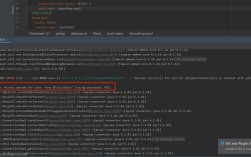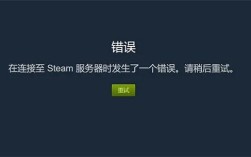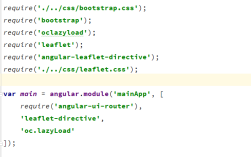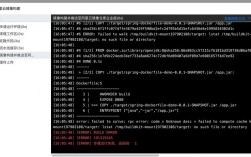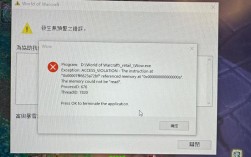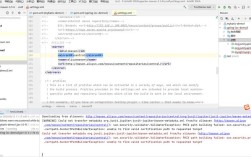在Maven项目中,pom.xml文件报错是一个常见问题,可能由多种原因引起,以下是一些常见原因及解决方案:
1、Java环境未正确安装或配置:
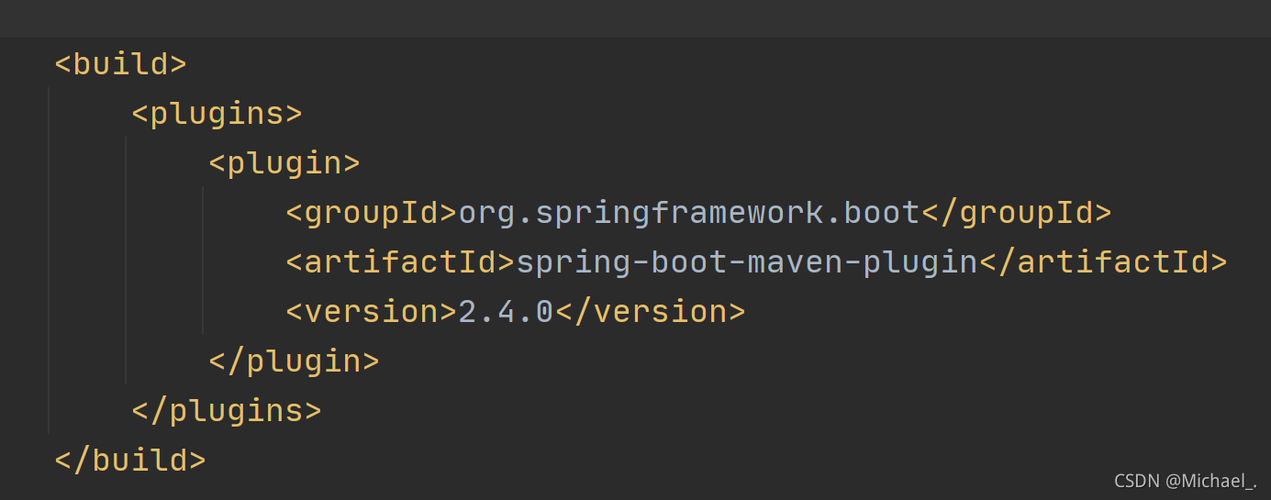
检查Java是否已正确安装,在命令行中输入java version和javac version,确保能够显示正确的版本信息。
确认环境变量JAVA_HOME、CLASSPATH和path是否正确设置,这些变量需要指向JDK的安装目录。
2、Maven仓库配置不正确:
检查Maven的本地仓库路径(默认是~/.m2/repository)是否正确。
确保Maven的settings.xml文件中配置了正确的远程仓库地址,可以使用阿里云的镜像仓库来加速下载。
3、依赖包未正确下载或更新:
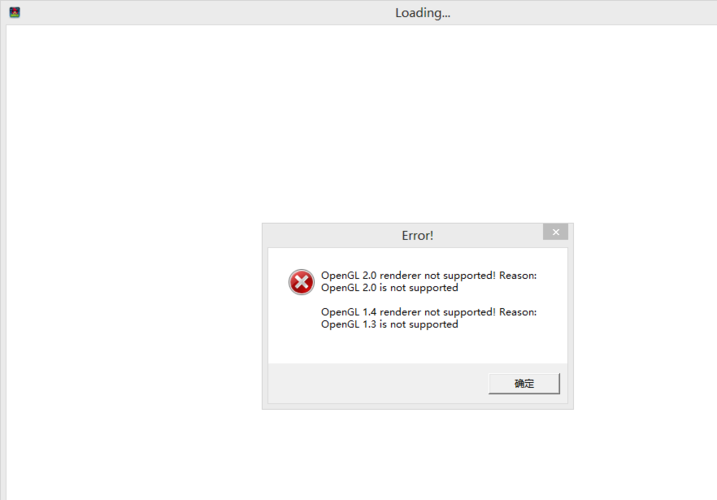
尝试手动更新Maven项目,右键点击项目,选择“Maven” > “Update Project”,并勾选“Force Update of Snapshots/Releases”选项。
如果某些依赖包仍未正确下载,可以尝试删除本地仓库中的相关文件夹,然后重新执行更新操作。
4、依赖版本冲突:
使用mvn dependency:tree命令查看项目的依赖树,检查是否存在版本冲突,如果有冲突,可以通过排除特定版本的依赖或显式指定所需版本来解决。
5、pom.xml文件格式错误:
检查pom.xml文件的XML格式是否正确,确保所有标签都正确闭合,没有拼写错误或多余的空格。
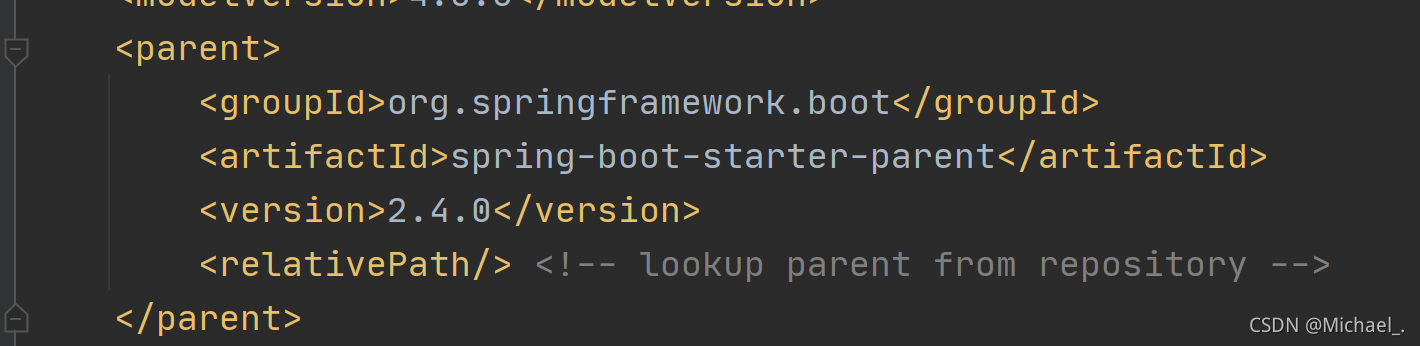
确认pom.xml文件中的所有依赖项都已正确添加到<dependencies>标签中。
6、IDE配置问题:
有时IDE(如Eclipse或IntelliJ idea)的配置可能导致pom.xml文件报错,尝试重启IDE或清除缓存,然后重新导入Maven项目。
7、网络问题:
确保计算机能够正常访问互联网,因为Maven需要从远程仓库下载依赖包,如果网络连接不稳定,可能会导致依赖包下载不完整或失败。
8、插件版本问题:
检查Maven的插件版本是否与IDE兼容,有时,升级或降级Maven插件版本可以解决问题。
9、清理本地仓库:
如果上述方法均无效,可以尝试清理本地Maven仓库(~/.m2/repository),然后重新构建项目,这将强制Maven重新下载所有依赖包。
10、查看日志文件:
查看Maven的日志文件以获取更多关于错误的详细信息,这些日志文件通常位于用户目录下的.m2文件夹中。
通过以上步骤,你应该能够找到并解决Maven项目中pom.xml文件报错的问题,如果问题仍然存在,建议查阅Maven的官方文档或寻求社区帮助。
FAQs:
Q1: Maven项目中pom.xml文件报错,提示某个jar包缺失怎么办?
A1: 尝试手动更新Maven项目,右键点击项目,选择“Maven” > “Update Project”,并勾选“Force Update of Snapshots/Releases”选项,如果问题仍未解决,检查本地仓库中是否确实存在该jar包,如果不存在,可能是由于网络问题导致下载失败,此时可以尝试更换网络环境或使用代理服务器重新下载。
Q2: 为什么Maven项目中的pom.xml文件会爆红?
A2: pom.xml文件爆红通常是由于Maven无法解析其中的依赖关系或配置错误导致的,可能的原因包括:依赖版本冲突、仓库配置不正确、网络问题导致依赖包下载不完整等,解决方法包括检查依赖版本、更新Maven配置、清理本地仓库并重新构建项目等,如果问题仍未解决,建议查看Maven的日志文件以获取更多关于错误的详细信息。